Genesis10.0安装教材
ANSYS10.0安装说明

ANSYS10.0安装说明开一看里面的安装帮助文档居然全是英文版的,当时就傻眼了,随手用百度搜索了一下,没想到网上的安装攻略还真不少。
认真看了两个之后发现安装方法大同小异,不过鉴于上次安装失败的教训,俺这次也没敢大意,认真把上次安装的.ansys10.0卸载了之后又照着攻略重新安装了一次,结果仍然是失败!吸取了前几次安装失败的教训之后,最后终于能够成功运行了!现在总结一下我的安装过程以及需要注意的地方:首先,安装前的准备工作大致如下:1,找出你的计算机名及MAC地址:ANSYS安装光盘放入后会自动运行,然后点击最后一行Display the license server hosted,会弹出一个窗口,其中第一行HOSTNAME是计算机名,第二行FLEXID为MAC 地址(以00开头)!复制下来!下一步的过程非常关键也非常重要,因为好多安装攻略介绍的是默认安装方式,但是很少有人会把这些大型工程软件按照默认的路径安装到系统盘的。
2,生成ansys.dat文件:把MAGNiTUDE文件复制到桌面,然后用记事本编辑ansys.dat文件。
第一行:其中“host”用计算机名代替,“00000000000”用MAC地址(12位)代替。
第二行:其中“DAEMON”改成“VENDOR”。
DAEMON 后面的ansyslmd "C:\Program Files\Ansys Inc\SharedFiles\Licensing\intel\ansyslmd.exe"表示你以后安装ansys的路径,这里的路径是什么,你以后安装的路径就应该是什么,否则我就不多说了^_^切记切记啊!强烈建议将盘符C改成D,其他的建议不要做任何修改。
这样在安装的时候你就可以把ansys10.0安装到D盘里面了.这是第一个问题,然后是license.dat文件有效期的问题. 首先查看ansys.dat文件,发现有2006.1210一个字串(日期型字符串,具体字串会因为版本的不同而有所更改,但是格式是不会变的)。
ansys10.0+安装步骤说明(整理自网络)
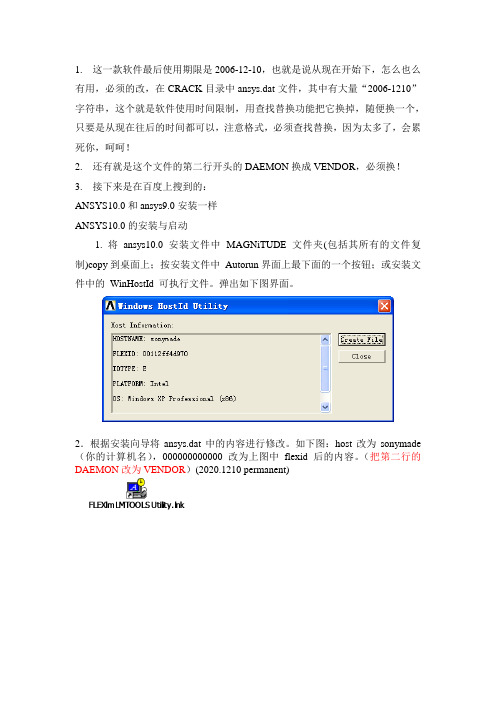
1.这一款软件最后使用期限是2006-12-10,也就是说从现在开始下,怎么也么有用,必须的改,在CRACK目录中ansys.dat文件,其中有大量“2006-1210”字符串,这个就是软件使用时间限制,用查找替换功能把它换掉,随便换一个,只要是从现在往后的时间都可以,注意格式,必须查找替换,因为太多了,会累死你,呵呵!2.还有就是这个文件的第二行开头的DAEMON换成VENDOR,必须换!3.接下来是在百度上搜到的:ANSYS10.0和ansys9.0安装一样ANSYS10.0的安装与启动1. 将ansys10.0安装文件中MAGNiTUDE 文件夹(包括其所有的文件复制)copy到桌面上;按安装文件中Autorun界面上最下面的一个按钮;或安装文件中的WinHostId 可执行文件。
弹出如下图界面。
2.根据安装向导将ansys.dat中的内容进行修改。
如下图:host改为sonymade (你的计算机名),000000000000改为上图中flexid后的内容。
(把第二行的DAEMON改为VENDOR)(2020.1210 permanent)3.运行keygen产生license.dat备用4.运行setup,一路回车。
5.Is this a license server machine?要回答是6.指向crack(MAGNiTUDE)文件夹里的ansys.dat文件(其实这个不重要,指向license也可以)7.如果提示已经指向了,那就取消,完成安装8.设置环境变量右击我的电脑---属性——高级——环境变量----系统变量(注:不是用户变量)——新建变量名:ANSYSLMD_LICENSE_FILE 变量值:1055@name (注:name 是你的计算机名称PC-200902041025)9.将第3步生成的license.dat复制到C:\Program Files\Ansys Inc\Shared Files\Licensing目录下,如果此目录中有license.dat文件,覆盖它。
genesis2000安装说明书
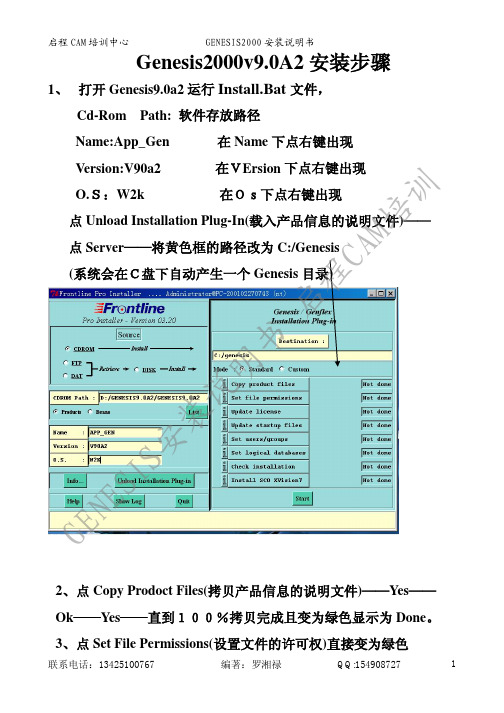
联系电话:13425100767
编著:罗湘禄
QQ:154908727
2
启程 CAM 培训中心
GENESIS2000 安装说明书
训 Harware Fingerprint:8F67-5SDF(八位数每台电脑都不一样)
Name: (用户名)(CAM) Key: (密码)
CAM培
程 这个对话框先不管它!后面一步做完后再来输入
程 7、点 Set Logical Databases(设置逻辑参数)——点 NO——点 启 Instuction Need——Close(不需要说明文件)
8、点 Check Installation ——选择 No Installations needed——Close
书 9、点 Install Sco Xvision7——选择 No——完成 明 手动安装:在 D:\Genesis9.0a2\X_Mang 下运行 Xmgr139e.Exe—点 装说 Next—Yes;出现对话框: GENESIS安
制到对话框中;—点 Next 直到完成。
10、在桌面上点 (Xmanager 1.3.9)下——将
(Xmanager)
复制到桌面
11、在桌面上点 Xmanager 1.3.9 下—— 点(Xconfig)——
X.Config——X.Dm——勾选中 Do Not Use Xdm(Passive)——点
误问题,显示为 Error,这步需要到 Windows 系统中手动复制解密
文件更新,步骤如下:
A、将 D:\Genesis9.0a2\Products\App_Gen 下的
(N84a0-3406-0000-00AD)文件复制到 C:\Genesis\Share\ License
Genesis 图解教程
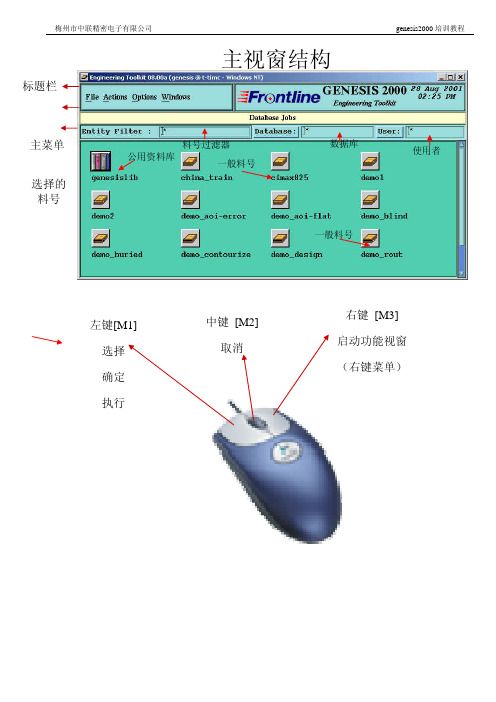
梅州市中联精密电子有限公司 genesis2000培训教程主视窗结构料号过滤器数据库使用者公用资料库一般料号一般料号左键[M1] 选择 确定 执行中键 [M2] 取消右键 [M3] 启动功能视窗 (右键菜单)标题栏主菜单选择的料号第 2 页 共 102 页 Genesis 图解.doc 收集整理:张继梅相同的使用者但不同的程序开启的料号未开启的料号不同的使用者所开启的料号相同的使用者且相同的程序开启的料号 (自己开启的) Open without Check out (具有修改存储的权限) **有阴影相同的使用者且相同的程序开启的料号 (自己开启的) Open without Check out (不具有修改存储的权限) **有阴影料号图像的意义genesis (使用者名称)genesis (密码)软体版本及工作平台过滤器User: genesis 的使用者 可以用此过滤器来查看 被哪个使用者Check out 的料号有哪些?梅州中联精密 genesis2000培训教程Genesis 图解.doc 收集整理:张继梅 第 3 页 共 102 页图像的意义Wheel (Aperture) 样板, genesislib 才有 版面种类, genesislib 才有 启动输入视窗启动输出视窗延伸,存储第三方的资料档案使用者,存储使用者的档案记录 Wheel (Aperture) 的资料表单 (Work forms), 在 genesislib 中建立 流程 (Work flows), 在 genesislib 中建立查看,只有 genesislib 才有, 必须连结 framework server 管理者可以透过此功能看到料号中具有代表性的资料属性,使用者自行定义的属性回到上一层矩阵,层别特性表阶段,存储资料的实际位置(ex: org, pcs, spnl, panel …)符号,存储使用者自行定义特殊符号的实际位置 (ex: UL logo, trade mark …) 叠板,压合结构第 4 页 共 102 页 Genesis 图解.doc 收集整理:张继梅建立 自我复制删除 导出资料归档自动化程序版本复制 更改名称存储 导入资料 关闭资料 锁 离开新增资料的名称资料种类Close: 关闭视窗 Apply: 执行功能资料种类来源料号及实体目的料号及实体梅州中联精密 genesis2000培训教程Genesis 图解.doc 收集整理:张继梅 第 5 页 共 102 页存储路径模式:Tar gzip (.tgz):收集成档案并压缩 收集成档案 目录可扩展标记语言 (ODBX) 料号名称数据库 输入路径 料号名称存入, 呼叫 secure 的 hook 取出, 呼叫 acquire 的hook实体名称 新名称第 6 页 共 102 页 Genesis 图解.doc 收集整理:张继梅关闭料号Check Out: 向系统取得修改存储的权限 Check In: 将修改存储的权限还给系统梅州中联精密 genesis2000培训教程Genesis 图解.doc 收集整理:张继梅 第 7 页 共 102 页选择 刷新窗口 开启输入窗口 开启输出窗口查看记录自动成型管理者光学检测 排版设定打开 (Job) 实体属性 (Job)网路节点分析器讯息自动钻孔管理者电测管理者排版精灵分享列表(目前不提供此功能)可以加上图形和注解用来提供 设计者制造者之间的资料交流。
2024版GENESIS入门教程

程•GENESIS2024概述•安装与配置•基本操作与界面介绍•项目管理功能应用•电路设计实例分析•仿真分析与优化设计•总结与展望目录GENESIS2024概述010405060302软件背景与特点航空航天汽车工业能源领域生物医学前景02030401更高效的计算算法和并行技术,提高仿真速度。
更丰富的物理模型库和更精确的仿真结果。
更强大的多物理场耦合分析能力,实现更复杂的工程问题求解。
更智能的前后处理功能,提高用户的使用体验。
版本更新与功能增强安装与配置GENESIS2024支持Windows 、Linux 和macOS 等主流操作系统。
操作系统建议至少使用4核CPU ,8GB 内存,以硬件要求需要预先安装Python 3.6及以上版本,软件依赖010203系统要求与兼容性1 2 301 02 03data_pathlog_level设置日志级别,可选值为`DEBUG`、`INFO`、`WARNING`、`ERROR`等。
01 02 03优化建议根据实际项目需求,合理调整配置参数以提高运行效率。
定期备份配置文件,以防意外修改导致的问题。
基本操作与界面介绍启动界面及功能区域划分启动界面功能区域划分菜单栏、工具栏和状态栏详解菜单栏工具栏状态栏编辑操作文件操作视图操作其他常用快捷键工具操作常用操作快捷键汇总项目管理功能应用创建新项目及设置项目属性创建新项目在GENESIS2024中,用户可以通过菜单栏或工具栏快速创建新的项目,并根据需要选择项目模板。
设置项目属性新项目创建后,用户需要设置项目的各种属性,如项目名称、项目描述、项目开始和结束日期等。
这些属性有助于用户更好地管理和跟踪项目。
自定义字段除了默认的项目属性外,GENESIS2024还支持用户自定义字段,以满足不同项目的特定需求。
导入项目数据GENESIS2024支持从多种格式的文件中导入项目数据,如Excel、CSV、XML等。
用户可以根据需要选择合适的格式进行导入。
2024年GENESIS培训教程
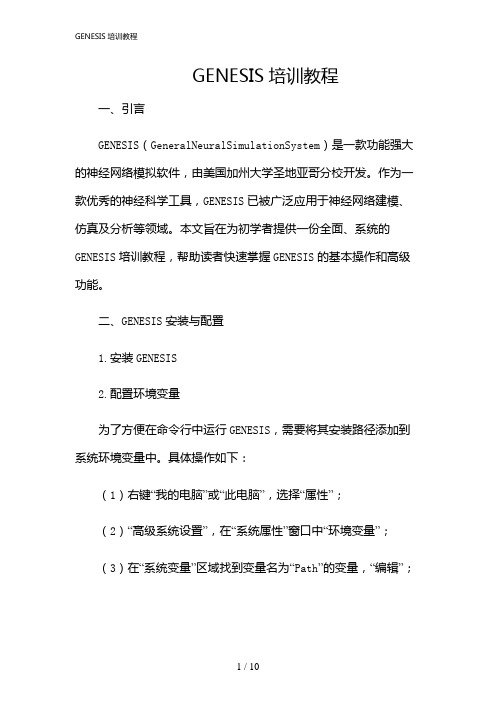
GENESIS培训教程一、引言GENESIS(GeneralNeuralSimulationSystem)是一款功能强大的神经网络模拟软件,由美国加州大学圣地亚哥分校开发。
作为一款优秀的神经科学工具,GENESIS已被广泛应用于神经网络建模、仿真及分析等领域。
本文旨在为初学者提供一份全面、系统的GENESIS培训教程,帮助读者快速掌握GENESIS的基本操作和高级功能。
二、GENESIS安装与配置1.安装GENESIS2.配置环境变量为了方便在命令行中运行GENESIS,需要将其安装路径添加到系统环境变量中。
具体操作如下:(1)右键“我的电脑”或“此电脑”,选择“属性”;(2)“高级系统设置”,在“系统属性”窗口中“环境变量”;(3)在“系统变量”区域找到变量名为“Path”的变量,“编辑”;(4)在变量值的最前面添加GENESIS安装路径,用分号隔开,例如:“C:\GENESIS\genesis-2.4\bin;”;(5)“确定”保存设置,并重启计算机使设置生效。
三、GENESIS基本操作1.创建神经网络模型(1)打开GENESIS命令行界面;(2)输入命令“genesis”,启动GENESIS;(3)在GENESIS命令行界面中,输入命令“createneutral/cell”创建一个名为“cell”的神经网络模型;(4)在“cell”模型中,可以创建神经元、突触等组件,并设置其属性。
2.编写神经网络仿真脚本(1)在GENESIS命令行界面中,输入命令“edit”打开文本编辑器;(2)编写神经网络仿真脚本,包括创建神经元、突触、设置参数、运行仿真等;(3)保存脚本,退出文本编辑器。
3.运行神经网络仿真(1)在GENESIS命令行界面中,输入命令“Genesis-batchscript.g”运行名为“script.g”的仿真脚本;(2)仿真过程中,可以在命令行界面查看输出信息;(3)仿真结束后,可以在GENESIS图形界面中查看仿真结果。
anysy10.0最正确的安装方法

一、准备工作
1. 将Ansys 10.0安装盘中的MAGNiTUDE文件夹拷贝到硬盘任意分区(我是拷到C:盘根目录);
2. 检查MAGNiTUDE文件夹中的ansys.dat 文件属性是否为“只读”,若是,去掉“只读”属性;
3. 运行Ansys 10.0安装盘中的AutoExec.exe,在出现的界面中选最后一项“Display the license server hosted”,在出现的框中,第一行HOSTNAME是你的计算机名称,第二行FLEXID是你计算机的网卡物理地址,把它们复制粘贴记下来或者点“Create File”生成txt文件记录下来供下面用;
四、复制文件
将 c:\ MAGNiTUDE 目录中 license.dat 文件和创建的空的文本文件License.log拷贝到 C:\Program Files\Ansys Inc\Shared Files\Licensing 目录中。请注意 : 因为本说明假定 win7 安装在 C 盘目录中 , 如果 win7安装在 D 盘 , 则要将 license.dat和License.log 文件 拷贝到 D:\Program Files\Ansys Inc\Shared Files\Licensing 目录中。
五、设置并激活FLEXlm License
1. 点“开始”—> 所有程序 ->ANSYS FLEXlm License Manager->鼠标右键以管理员身份运行FLEXlm LMTOOLS Utility;
2. 然后选中 Config Services标签页。设置如下:设置 lmgrd.exe 文件路径为 C:\Program Files\Ansys Inc\Shared Files\Licensing\intel\lmgrd.exe;设置 license 文件路径为 C:\Program Files\Ansys Inc\Shared Files\Licensing\license.dat ;设置 debug log 文件路径为 C:\Program Files\Ansys Inc\Shared Files\Licensing\license.log。以上为设置 lmgrd.exe, license, log 文件的路径,如果在安装时已有,只要核对正确即可。取消“ Use Services ”,这时“Start Server at Power Up ”处于不可点击状态,即关闭“ Use Services ” 和“Start Server at Power Up”,然后点 Save Service,保存设置。这时一定要记得暂时关闭杀毒软件的防火墙,否则无法保存。
GE-10.0安装配置手册

目 录1前 言本手册主要用于帮助用户正确地安装新中大GE 产品,手册的主要内容包括以下几部分:一、 安装环境准备二、 G E10.0服务端系统安装三、 帐套管理四、 客户端登陆“安装环境准备”主要包括数据库的安装、应用服务器IIS 和.NETFramwork2.0的安装配置,具体的操作步骤将在本手册第1章中详细说明。
“GE10.0服务端系统安装”主要包括加密狗驱动程序和GEV10.0系统服务端程序安装,具体的操作步骤将在本手册第2章中详细说明。
“帐套管理”是在GE 系统安装完成后首先需要处理的操作,主要完成帐套的建立和其它一些基本信息的维护,具体的操作步骤将在本手册第3章中详细说明。
“客户端登陆”主要说明客户端登陆的方法,具体的操作步骤将在本手册第3章中详细说明。
使用图标说明:本功能手册基本上做到重点突出,对于用户操作中可能会引起的错误操作或可能遇到的疑惑,功能手册中都以“注意”、“提示”、“说明”、“疑难解答”的方式着重列出,以免用户错误理解;另外,本功能手册中示例丰富,基本上都以列举加图片的方式说明各功能具体的操作步骤和方法。
这是一个“注意”图标。
它提醒您注意各种需要特别注意的因素或一些有趣的事情。
这是一个“提示”图标。
它向您介绍软件中一些较隐蔽的功能。
这是一个“说明”图标。
它对可能会引起您误解的问题进行解释。
这是一个“疑难解答”图标。
它提醒您一些用户在操作过程中可能带来问题的操作。
目录目录第1章系统安装环境配置 (1)1.1数据库环境安装 (1)1.2应用服务器安装环境配置 (1)1.2.1 IIS安装 (2)1.2.2 .NetFramework2.0安装 (4)第2章GE系统服务端安装 (6)2.1加密锁驱动程序安装 (6)2.2GEV10.0系统安装 (7)第3章帐套管理与客户端登陆 (12)3.1新建帐套 (12)3.2客户端登陆 (14)1第1章 系统安装环境配置1第1章 系统安装环境配置为了保证GE 系统的正常安装和运行,用户需要在使用前完成数据库系统安装及GE10.0应用服务器安装环境的配置。
genesis2024软件入门教程

contents
目录
• genesis2024软件概述 • 安装与配置genesis2024软件 • genesis2024软件基本操作 • 数据分析与处理功能详解 • 自动化流程设计与实现 • genesis2024软件高级应用 • genesis2024软件常见问题解决方案
数据丢失或损坏
及时备份重要数据,尝试使用软件自带的修 复工具进行修复。
升级维护策略及建议
定期更新软件版本
关注官方发布的更新信息,及时下载并安装最新版本,以 获取更好的使用体验和功能支持。
01
做好数据备份工作
在升级前务必备份重要数据,以防升级 过程中出现意外情况导致数据丢失。
02
03
遇到问题及时求助
编写完善的错误处理机制,记录关键操作日 志,便于问题追踪和排查。
定时任务设置与执行监控
监控脚本执行状态
通过日志分析、系统通知等方式,实时监控脚本执行状态,确保 任务顺利完成。
异常处理与重试机制
针对可能出现的异常情况,设计相应的处理策略,如重试、跳过 或发送警报。
任务执行统计与报告
定期生成任务执行统计报告,帮助用户了解任务执行情况和性能 表现。
机器学习
集成多种机器学习算法,如 线性回归、逻辑回归、决策 树等,可用于预测和分类等 任务。
数据挖掘
支持关联规则挖掘、聚类分 析等数据挖掘方法,帮助用 户发现数据中的潜在规律和 关联。
可视化分析工具
提供直观易用的可视化分析 工具,如数据透视表、热力 图等,方便用户进行高级数 据分析练与优化
用户可以通过genesis2024软件对模型进行训练,并使用交叉验证、网格搜索等方法对 模型参数进行优化,提高模型的预测精度。
2024版Genesis培训教程

03Genesis 软件最初是为了解决电子设计自动化(EDA )领域中的特定问题而开发的。
随着电子行业的快速发展,Genesis 不断扩展其功能和应用范围。
创立初期经过多年的发展,Genesis 已经成为EDA 行业的重要软件之一,广泛应用于集成电路设计、封装和测试等领域。
发展壮大为了满足不断变化的市场需求和技术趋势,Genesis 不断进行技术创新和版本升级,提供更加先进、高效的设计工具。
不断创新软件背景及发展历程主要功能与应用领域主要功能Genesis软件提供了一系列强大的电子设计工具,包括原理图输入、电路仿真、PCB布局与布线、自动布线、3D可视化等。
应用领域Genesis广泛应用于电子行业的各个领域,如通信、计算机、消费电子、汽车电子、航空航天等。
它帮助设计师快速、高效地完成复杂电子系统的设计和分析。
版本更新与新增功能版本更新Genesis软件不断进行版本更新,以修复漏洞、提高性能和稳定性,同时增加新的功能和特性。
新增功能最新的Genesis版本引入了诸多创新功能,如智能布线算法、高级电路仿真技术、云端协作等,进一步提升了设计师的工作效率和设计质量。
操作系统Windows 10 64位专业版或企业版,建议使用最新版本。
存储空间至少50GB 可用空间,推荐100GB 或更高。
处理器Intel Core i5或更高,建议使用多核处理器。
内存至少8GB ,推荐16GB 或更高。
显卡支持DirectX 11的显卡,建议使用独立显卡。
兼容性Genesis 软件与大多数主流硬件和软件兼容,但在使用前请确保您的系统满足最低配置要求。
系统要求及兼容性说明从官方网站或授权渠道下载最新版本的Genesis 安装包。
1. 下载Genesis 安装包确保您的计算机已连接到互联网,并且关闭了所有正在运行的程序。
2. 安装准备双击安装包文件,按照提示进行安装。
在安装过程中,您可以选择安装位置、语言和其他选项。
3. 运行安装包安装完成后,您可以在开始菜单或桌面上找到Genesis 的快捷方式。
genesis软件自学教材
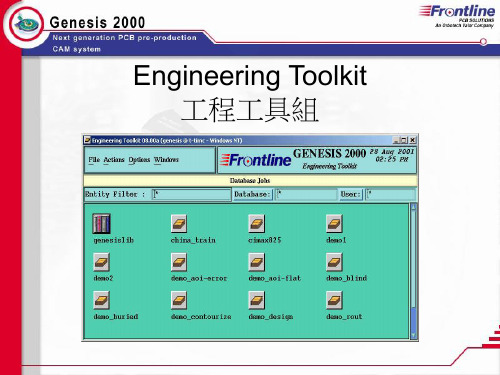
step: pcb_flip
1. Flip 後, Matrix 不可 再修改.
2. Flip 後, 原 Step 與 Flip 之 Step 若不相 同, 則無法輸出.
3. Flip之 Step 不可修 改.
旋轉 Step
來源的 step 旋轉的 step 旋轉的角度
Rotate Step 1
簡介 1. Step profile 會被 Rotate 2. Step datum point 會被 Rotate 3. 來源的 step attributes 會被複製 4. Layer attributes, layer features 及 features attributes, electronic notes 及 layer drill tools 會被複 製 5. Layer features (及部份的 symbols) 會被複製 6. 在 matrix 中會建立新的 step
Engineering Toolkit 工程工具組
滑鼠的按鍵功能
左鍵 [M1] 選擇 確定 執行
中鍵 [M2] 取消
右鍵 [M3] 啟動功能視窗
登入視窗
genesis (使用者名稱) genesis (密碼)
軟體版本及工作平台
標題欄
主選單欄
選擇的 料號
主視窗結構
料號過濾器
公用資料庫
一般料號
資料庫 一般料號
實體屬性 1
屬性的對象 系統屬性
屬性內容
使用者屬性
屬性的對象: 1. 料號 (Job) 2. 階段 (Step) 3. 層別 (Layer) 4. 物件 (Feature)
屬性的定義: 1. 系統 (System) 2. 使用者 (User)
ansys10.0安装说明
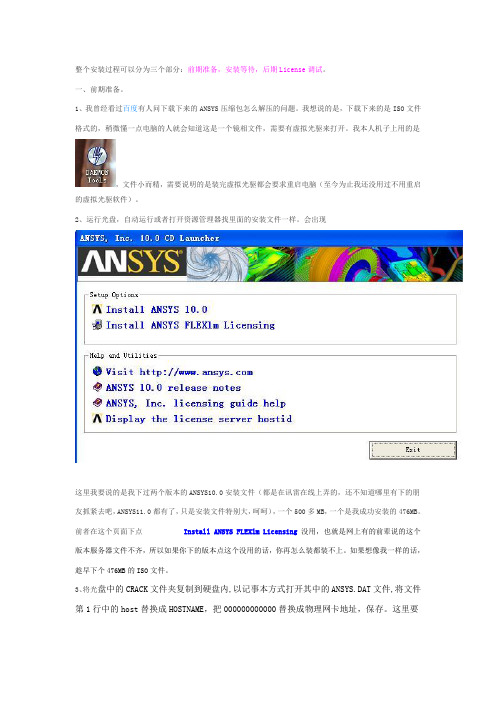
整个安装过程可以分为三个部分:前期准备,安装等待,后期License调试。
一、前期准备。
1、我曾经看过百度有人问下载下来的ANSYS压缩包怎么解压的问题。
我想说的是,下载下来的是ISO文件格式的,稍微懂一点电脑的人就会知道这是一个镜相文件,需要有虚拟光驱来打开。
我本人机子上用的是,文件小而精,需要说明的是装完虚拟光驱都会要求重启电脑(至今为止我还没用过不用重启的虚拟光驱软件)。
2、运行光盘,自动运行或者打开资源管理器找里面的安装文件一样。
会出现这里我要说的是我下过两个版本的ANSYS10.0安装文件(都是在讯雷在线上弄的,还不知道哪里有下的朋友抓紧去吧,ANSYS11.0都有了,只是安装文件特别大,呵呵),一个500多MB,一个是我成功安装的476MB。
前者在这个页面下点Install ANSYS FLEXlm Licensing没用,也就是网上有的前辈说的这个版本服务器文件不齐,所以如果你下的版本点这个没用的话,你再怎么装都装不上。
如果想像我一样的话,趁早下个476MB的ISO文件。
3、将光盘中的CRACK文件夹复制到硬盘内,以记事本方式打开其中的ANSYS.DAT文件,将文件第1行中的host替换成HOSTNAME,把000000000000替换成物理网卡地址,保存。
这里要讲的是,如果你的CRACK文件里有,那么运行之后你就直接能看出来你HOSTNAME和FLEXID。
如果没有的话,在刚才那个界面点Display the license server hostid ,同样效果。
如果你想自己找的话名称在我的电脑点右键属性里面找,网卡地址在DOS下输入ipconfig/all也能找到相同的。
保存完ANSYS.DAT 文件运行keygen.bat生成license.dat。
这个文件在后期验证很重要,所以必须保证这个文件绝对是被准确修改的。
二、安装等待1、安装ANSYS10.0。
即Install ANSYS 10.0(最好安装在默认路径也就是C盘)等待它慢慢装。
genesis教程-01资料读入
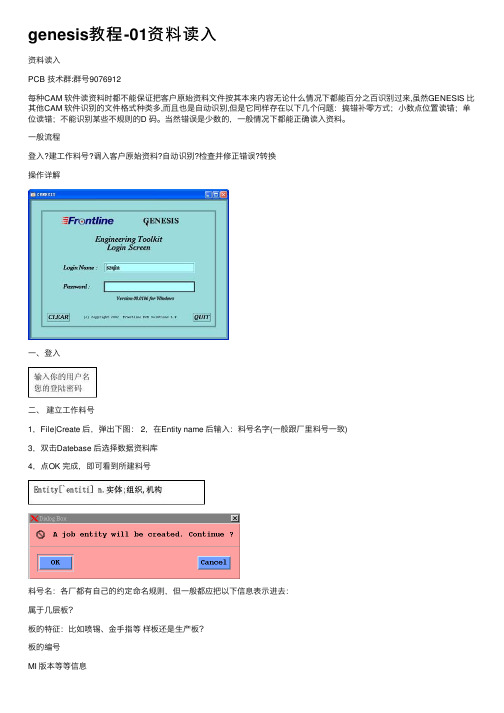
genesis教程-01资料读⼊资料读⼊PCB 技术群:群号9076912每种CAM 软件读资料时都不能保证把客户原始资料⽂件按其本来内容⽆论什么情况下都能百分之百识别过来,虽然GENESIS ⽐其他CAM 软件识别的⽂件格式种类多,⽽且也是⾃动识别,但是它同样存在以下⼏个问题:搞错补零⽅式;⼩数点位置读错;单位读错;不能识别某些不规则的D 码。
当然错误是少数的,⼀般情况下都能正确读⼊资料。
⼀般流程登⼊?建⼯作料号?调⼊客户原始资料?⾃动识别?检查并修正错误?转换操作详解⼀、登⼊⼆、建⽴⼯作料号1,File|Create 后,弹出下图: 2,在Entity name 后输⼊:料号名字(⼀般跟⼚⾥料号⼀致)3,双击Datebase 后选择数据资料库4,点OK 完成,即可看到所建料号料号名:各⼚都有⾃⼰的约定命名规则,但⼀般都应把以下信息表⽰进去:属于⼏层板?板的特征:⽐如喷锡、⾦⼿指等样板还是⽣产板?板的编号MI 版本等等信息关闭料号删除料号料号改名选中料号?File ?在弹出窗⼝中输⼊旧料号名和新料号名即可三、调⼊客户原始资料1,双击所建料号名,再双击调出Input 窗⼝(如下)资料来源与⽬的地状态查询及修改表列控制开关功能键D 码榨取2三、⾃动识别单击Identify ,让系统⾃动识别读⼊的资料⽂件(Identify[ai`dentifai] vt.识别)四、检查并修正错误格式單位及參數分析執⾏轉換複製或搬移資料⾄Input ⽬錄/genesis/fw/jobs/job1/input1,Genesis 系统在读⼊过程中要处理的对象⼤概可分为以下⼏种:Gerber ⽂件;钻孔⽂件;D 码⽂件;(其他⽂件都不⽤管,区分这三种⽂件我们可以从上图中⽂件格式⼊⼿,三者对应Format 分别为Gerber 或Gerber274X ;Excellon2:Wheel 。
) Gerber ⽂件是⼀定有的,但⼀般分274D(格式名为Gerber)和274X(格式名为Gerber274X)两种,两者区别在于274X 的Gerber ⽂件⾃⾝包含了D 码⽂件:钻孔⽂件有时没有(这种的在输⼊过程暂时不管,在后⾯通过分孔图能转出来),有的即使有也太多有错;D 码出错也是经常的;下⾯分别给予说明:2,如何在输⼊过程中处理Gerber ⽂件⼀般通过右键菜单的View Graphic (按住右键不松再移动光标)查看该⽂件对应的图象是否正确,如果对应图象显⽰不正确,则从以下⼏⽅⾯着⼿修正:A. 通过右键菜单的View Ascii 查看该⽂件的原始代码由原始代码我们可以知道该Gerber ⽂件以下信息:①数位是⼏位(以最多位数的为标准)? ②单位③补零⽅式例、假设查得原始代码如下 G54D110*G01X1001500Y954500D02* G01X1004500D01* G01X1003000D02* 我们可以得出两个字母之间最多有七位那么有可能⼩数位前是两位或三位也就是说数位可能2:5制或是3:4制;(甚少是1:6、6:1、5:2或4:3) 确定了⼩数点位置后,就知道了实际⼤⼩由实际⼤⼩我们也可以猜到该⽂件采⽤了什么单位;零加在后⾯了就说明是后补零⽅式(补零和省零是不同的意思,注意⼀字之差) 。
安装GENESIS 教程 详细

Genesis 盛行很久了,为方便大家共同学习研究,现特制作此安装教程。
Genesis 可以运行于windows NT 平台(比如常见的2000/xp/2003及现在流行的windows 7)(教程使用的平台为windows 2003(虚拟机)及genesis 9.02c 右键单击我的电脑,选择管理选择设备管理器---展开端口(com 和ltp )并双击选择端口号为 LTP1y gp sa m@g ma i l .co m切换到资源,这里应该是没有冲突的。
至此前期准备工作结束。
y gp sa m@g ma i l .co m双击install.bat 开始安装点击安装程序,并双击app_geny gp sa m@g ma i l .co m点击安装版本,选择V92C2操作系统选择w2ky g p sa m@g ma i l .co m点击开始红色箭头所指处安装,然后点击黄色箭头处在安装路径中更改安装目录,例如genesis 点击start 开始安装y gp sa m@g ma i l .c o m在弹出的窗口选择 yes在弹出的窗口选择yesy gp sa m@g ma i l .co m在弹出的窗口选择yes在右下角正在显示进度在弹出的窗口选择genesis在弹出的窗口选择OK y gp sa m@g ma i l .co m点击箭头所指处在弹出的窗口填 sx0379b10011 并点击OKy gp sa m@g ma i l .co m在弹出的窗口点击OK在点出的窗口取消16bit 点击箭头处安装驱动至安装驱动完成后退出在弹出的窗口选择yes 安装服务y gp sa m@g ma i l .co m在弹出的窗口点击OK复制机器码粘贴至名称处,打开算号器选择文件打开工程,选择 gen92c2.ARM 打开y gp sa m@g ma i l .co m点击创建密匙y gp sa m @g m a i l .co m点击红色箭头处选择1yeae ,将复制的机器码粘贴至蓝色箭头所指处,点击黄色箭头处创建密匙,复制紫色箭头处的 两行激活码将复制的激活码粘贴至KEY ,点击OK在弹出的窗口点击OK 并关闭算号器点击红色箭头处在对话框内全部填上 1y gp sa m@g ma i l .co m点击红色箭头处安装数据库点击yes在弹出的窗口点击执行至此genesis 安装完毕由于genesis 是linux 系统移植过来的,所以还需要安装Xmanager ,他是一个运行于MS Windows 平台上的高性能的X window 服务器。
GENESIS64安装指南

GENESIS64 V10.5安装一、系统安装要求¾硬件要求CPU:双核以上CPU(AMD、Intel)推荐Intel i7、Intel Xeon内存:2GB以上 推荐6GB内存硬盘空间:10GB以上驱动器:DVD‐ROM显卡:1024*768 32位颜色 推荐:独立显卡、512MB显存、支持DirectX 9或10 ¾软件要求任何64位windows操作系统,包括:Microsoft Windows 7 x64(推荐)Microsoft Windows Vista x64 SP2Windows XP Professional x64Microsoft Windows Server 2008 R2 x64(推荐)Windows Server 2008 x64,Windows Server 2003 x64二、IIS安装在安装GENESIS64软件之前,需要安装IIS,选择不同的操作系统,IIs安装有些不一样,根据自己选择的操作系统安装,这里以Microsoft Windows 7 x64和Microsoft Windows Server 2008 R2 x64为例1.Microsoft Windows 7 x64 IIS安装1)打开“控制面板→程序”2)打开“打开或关闭Windows功能”3)如下图安装,将IIS选项打钩,单机“OK”,完成安装。
2.Microsoft Windows Server 2008 R2 x64 IIS安装1)打开“控制面板→管理工具→服务器管理器→角色→添加角色”2)选中“Web服务器(IIS)”单机下一步进行安装,以下安装与WIN7相似,不再重复介绍。
三、GENESIS64安装1.运行光盘,在弹出的界面上选择“GENESIS64 Installation”。
提示:安装过程会有DOS命令行窗口弹出,请勿关闭这些窗口。
2.在弹出的界面中会按照如下顺序自动安装3.提示是否安装SQLServer 2008 Express,GENESIS64软件安装需要,所以选择“YES”4.在弹出的窗口中选择“Installation”,并在右边选择第一项全新安装5.单机“OK”按钮。
2024年GENESIS入门教程

04
仿真验证与调试技巧
2024/2/29
18
电路仿真设置及执行过程
设计文件准备
确保电路原理图、布局文件等设计文件齐全 且正确。
激励信号设置
根据电路需求,设置合适的激励信号,如时 钟信号、输入信号等。
2024/2/29
仿真环境配置
选择合适的仿真工具,配置仿真参数,如仿 真时间、步长等。
仿真执行与监控
11
差分对布线
学习差分对布线的原则 和方法,确保信号传输
的质量。
约束管理和规则检查
约束管理器
熟悉约束管理器的使用,了解如何设置和管理各种设计约束。
设计规则检查
掌握设计规则检查的功能和使用方法,确保PCB设计的正确性。
自定义规则
学习如何创建自定义规则,以满足特定的设计要求。
报告生成
了解如何生成各种设计报告,包括DRC报告、网络表等。
法。
电气规则检查
了解电气规则检查的功能和使 用方法,确保原理图的正确性
。
2024/2/29
10
PCB布局布线技巧
布局规划
学习如何进行PCB布局 规划,包括元件布局、 电源布局和地线布局等
。
2024/2/29
布线技巧
掌握布线的基本原则和 技巧,包括信号完整性 、电源完整性和地线处
理等。
高速电路设计
了解高速电路设计的特 殊要求和布线技巧。
更新前备份
在进行版本更新前,建议用户备 份当前数据,以防更新过程中出 现意外情况导致数据丢失。
更新后检查
更新完成后,建议用户检查软件 功能是否正常运行,并及时反馈 任何问题。
2024/2/29
26
企业级数据安全管理建议
eviews10.0安装教程

安装步骤:
1.下载安装包,解压缩并运行安装,点击Next下一步
2、阅读软件协议,勾选我接受许可协议
3、选择软件安装位置,点击Browser可自行更换安装路径,注意不要有中文路径。
4、Serial Number输入demo,姓名随意输入即可。
5、选择需要安装的组件进行勾选。
6、选择开始菜单文件夹,默认即可。
7、到了这一步,一定要选择“No do not allow EViews to check for updates”第二项。
8、正在安装中,请稍等一会
9、弹出提示,点击是
10、是否创建桌面快捷方式,自行选择。
11、安装成功,点击Finish退出软件安装向导
12、先不要运行软件,将注册机复制到软件安装目录下,以管理员身份运行,点击Patch即可
13、安装破解完成,运行软件即可免费使用了,切记不要更新软件。
Genesis安装步骤

3) 按默认不动,选 Products
பைடு நூலகம்
4) Name : 选或填 app_gen
5) Version : 选或填类似如下字样: v99a1
6) O.S. : 选或填类似如下字样: w2k
7) 点 "Load Installation Plug-in" 按钮
0) 确认电脑是否有安装LPT1打印机端口,有则继续下一步,
如无则按以下步骤强行添加即可:
控制面板->添加硬件->下一步->是,硬件已连接好->
选"添加新的硬件设备",点下一步->
选"安装我手动从列表选择的硬件(高级)",点下一步->
选"端口(COM和LPT)",点下一步->
13) 点“Update startupt files”,中间提示处理如下:
提示要注册序号时,输入: sx0397b10011 ;
装加密狗驱动时,不要勾选16bit,点Install按钮,
看到成功则exit,否则多试几次;
其他的,如有提示选yes即可;
14) 点“Set users/groups”,输入自己想要的用户名、密码、组别,
8) 点 "Server" 按钮
9) 在右边窗口"Destination :" 下填上你想要安装的目录:
一般推荐 d:/genesis
10) Mode : 按默认不动,选Standard
11) 点“Copy product files”,中间提示处理如下:
提示许可确认时,选Yes,并点Close继续;
安装GENESIS 教程 详细

Genesis 盛行很久了,为方便大家共同学习研究,现特制作此安装教程。
Genesis 可以运行于windows NT 平台(比如常见的2000/xp/2003及现在流行的windows 7)(教程使用的平台为windows 2003(虚拟机)及genesis 9.02c 右键单击我的电脑,选择管理选择设备管理器---展开端口(com 和ltp )并双击选择端口号为 LTP1y gp sa m@g ma i l .co m切换到资源,这里应该是没有冲突的。
至此前期准备工作结束。
y gp sa m@g ma i l .co m双击install.bat 开始安装点击安装程序,并双击app_geny gp sa m@g ma i l .co m点击安装版本,选择V92C2操作系统选择w2ky g p sa m@g ma i l .co m点击开始红色箭头所指处安装,然后点击黄色箭头处在安装路径中更改安装目录,例如genesis 点击start 开始安装y gp sa m@g ma i l .c o m在弹出的窗口选择 yes在弹出的窗口选择yesy gp sa m@g ma i l .co m在弹出的窗口选择yes在右下角正在显示进度在弹出的窗口选择genesis在弹出的窗口选择OK y gp sa m@g ma i l .co m点击箭头所指处在弹出的窗口填 sx0379b10011 并点击OKy gp sa m@g ma i l .co m在弹出的窗口点击OK在点出的窗口取消16bit 点击箭头处安装驱动至安装驱动完成后退出在弹出的窗口选择yes 安装服务y gp sa m@g ma i l .co m在弹出的窗口点击OK复制机器码粘贴至名称处,打开算号器选择文件打开工程,选择 gen92c2.ARM 打开y gp sa m@g ma i l .co m点击创建密匙y gp sa m @g m a i l .co m点击红色箭头处选择1yeae ,将复制的机器码粘贴至蓝色箭头所指处,点击黄色箭头处创建密匙,复制紫色箭头处的 两行激活码将复制的激活码粘贴至KEY ,点击OK在弹出的窗口点击OK 并关闭算号器点击红色箭头处在对话框内全部填上 1y gp sa m@g ma i l .co m点击红色箭头处安装数据库点击yes在弹出的窗口点击执行至此genesis 安装完毕由于genesis 是linux 系统移植过来的,所以还需要安装Xmanager ,他是一个运行于MS Windows 平台上的高性能的X window 服务器。
- 1、下载文档前请自行甄别文档内容的完整性,平台不提供额外的编辑、内容补充、找答案等附加服务。
- 2、"仅部分预览"的文档,不可在线预览部分如存在完整性等问题,可反馈申请退款(可完整预览的文档不适用该条件!)。
- 3、如文档侵犯您的权益,请联系客服反馈,我们会尽快为您处理(人工客服工作时间:9:00-18:30)。
Genesis10_0安装教材
1. 双击弹出如下界面
2.
3. 注意安装序号,看清后面的路径是否正确,①原文件路径指的是你的安装源文件
4. 点②③④弹出什么只管双击确定就行了
5. 点读取安装包信息弹出下面对话框,直接点右边的:单机版
6 .弹出下面安装界面,请先选你要装到哪个盘里哪个目录里如下:
7.点第7 步复制程序文件,在所有弹出的对话框中点YES 或确定;最后点Genesis
8.点第8 设置文件属性
9.点第9 项,红色正常不用理会它,点确定就行了!
10 .点第10 项弹出对话框直接点YES —》YES —》
选16/32bit 再点,最后点11.点第11 项设置用户名和密码,在弹出的对话框中填入用户名和密码。
如下图
填好后点:确定
12.点第12 项:设置数据库位置,在弹出的对话框中点YES;再点弹出的对话框的中间:点我既可。
13.第13 步可以不点。
14.退出安装程序。
15.把文件夹中的文件目录整体拷贝到D:\genesis\sys 里面。
16.把文件拷贝到桌面。
17.重起动电脑。
双击桌面的便可起动Genesis 了。
此版本为稳定版虽然汉化了安装界面,但是内核是原装版没有任何改动;请放心使用。
